Eski adı Twitter olan X'te diğer içerik oluşturucuların ilginç bulduğunuz gönderilerini nasıl paylaşıyorsunuz? Her tweet'in altında paylaş düğmesini görüyorsunuz, ancak hiçbir şey içeriği yayınlamanıza izin vermiyor. Bunu yapmanın en kolay yolu Twitter'da yeniden paylaş özelliğini kullanmaktır. Yalnızca birkaç saniye sürer ve paylaştığınız içerik takipçilerinizin akışlarında görünür. Ayrıca Twitter alıntıları, kullanıcıların bir tweet'i takipçileriyle paylaşırken yorum yapmalarına da olanak tanır. Daha yüksek etkileşim elde etmek ve hesabınızın görünürlüğünü artırmak için X takipçi satın alabilirsiniz.
Yeni bir kullanıcı olarak, X'te yapabilecekleriniz hakkında öğrenmeniz gereken çok şey varmış gibi hissedebilirsiniz. İşin iyi tarafı, bu özelliği kullanmaya başlamak yalnızca birkaç dakikanızı alacaktır. Bu yazıda, eski adıyla retweetler olan repostların bir özetini bulacaksınız, böylece bu özelliği bir pazarlama profesyoneli gibi kullanabilirsiniz. Ayrıca, Twitter'da retweetleri nasıl sileceğinizi de öğrenmelisiniz.

İçindekiler
Belirli Bir Tweeti X'te Nasıl Yeniden Paylaşırsınız?
X'te içerik paylaşmak bugün son derece kolay olsa da, platformun ilk günlerinde durum böyle değildi. Önceleri, bir tweet'e rastladığınızda, Twitter'da bu şekilde yeniden yayınlanırdı:
- Gönderinin içeriğini kopyalayın ve tweet oluşturma kutunuza yapıştırın.
- Tweetinizin gövdesinde orijinal tweetin yazarından bahsedin.
- Twitter'da bir retweet olduğunu belirtmek için gönderiye 'RT' ekleyin.
- Ve son olarak, tweet'i yayınlayın.
Tahmin edebileceğiniz gibi, bu gereksiz yere uzun bir süreçtir. Neyse ki X, yeniden yayınlama düğmesini ekleyerek bu işlemi son derece kolaylaştırdı. Bir kare içinde birbirini takip eden iki ok gibi görünüyor. Bu simgeye bastığınızda, size iki seçenek gösterir - yeniden yayınla ve alıntı yap. Yeniden yayınlamayı seçerseniz, gönderiyi takipçilerinizle paylaşırsınız. Gönderi, onların akışında repost simgesiyle birlikte görünür.
İkinci seçenek olan gönderiyi alıntıla, paylaştığınız tweet'e ekstra içerik eklemenize olanak tanır. Bu, orijinal gönderi hakkındaki görüşlerinizi veya yorumlarınızı paylaşmak için kullanışlıdır.
Yayıncı paylaşımınızı ve düşüncelerinizi beğenirse size yanıt verecektir. Bu, profilinizin ve içeriğinizin daha geniş bir kitleye ulaşmasına yardımcı olacaktır.
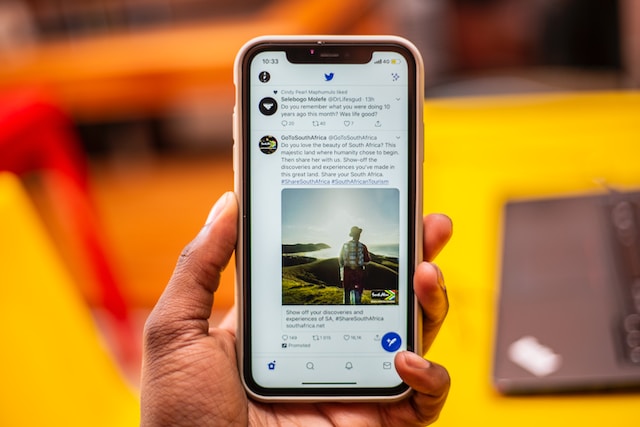
Bir Video 2 Dakika İçinde Twitter'da Nasıl Yeniden Paylaşılır?
Diyelim ki bir sektör liderinden bir video gördünüz ve bunu takipçilerinizle paylaşmak istiyorsunuz. Deneyiminizi sergilemek için yorum ekleyebileceğiniz için bu harika bir uygulamadır. Aşağıda, Twitter'da bir videonun nasıl yeniden paylaşılacağını açıklayan bir kılavuz bulunmaktadır:
- Cihazınızda X'te oturum açtıktan sonra, ekli medyanın bulunduğu gönderiyi arayın. Bulamazsanız Twitter'ın arama aracını kullanın. Arama sonuçlarında Medya sekmesine geçin. Burada videolar, fotoğraflar ve GIF'ler gibi medya dosyaları içeren tüm tweet'leri bulabilirsiniz.
- Bu tweeti paylaşmanın iki yolu vardır. Birincisi, tweet'in altındaki yeniden yayınla simgesine dokunmak ve Yeniden Yayınla'yı seçmektir. Ayrıca, genişletilmiş görünüme gitmek için tweet'e sol tıklayabilirsiniz. Repost simgesine tıklayın ve tweeti hesabınızdan yayınlamak için Repost 'u seçin. Bu arada, X'te bir yeniden paylaşımın nasıl silineceğine ilişkin adımlar da vardır.
Videolu bir gönderi paylaştığınızda, takipçileriniz orijinal yazarın tweetini görecektir. Peki ya sadece medya dosyasını paylaşmak ve başka hiçbir şey paylaşmak istemiyorsanız? Aşağıdaki kılavuz, cihazınızda bunu yapmak için çeşitli adımlarda size yol gösterir:
Not: Bu yöntem yalnızca masaüstü tarayıcısında çalışır.
- Gönderiyi bulduktan sonra, tarayıcının adres çubuğundan URL'yi kopyalayın. Alternatif olarak, yukarı oklu yatay bir köşeli parantez olan paylaş düğmesine dokunabilirsiniz.
- Açılır menüden Bağlantıyı Kopyala 'ya tıklayın.
- Artı simgeli bir tüy olan Post Compose düğmesini seçin.
- Gönderi oluşturma kutusuna URL'yi yapıştırın.
- Bağlantının sonuna aşağıdaki metni ekleyin: /video/1
- Tweeti yayınlamak için Gönder 'e tıklayın.
Videoyu yeniden yayınlar ve orijinal gönderideki diğer her şeyi kaldırır. Bu yöntem, tweet'in altında orijinal yazarın adını korur.
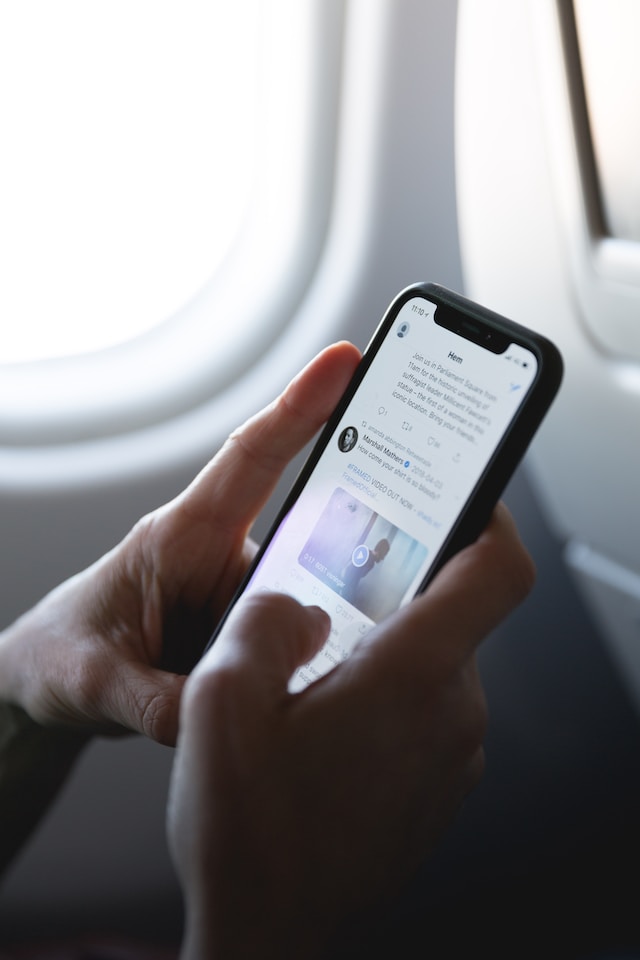
Twitter'da GIF Nasıl Repost Edilir?
GIF'ler meramınızı anlatmanıza yardımcı olabileceği için kullanışlıdır. Ayrıca, hedef kitlenize en son trendlerle temas halinde olduğunuzu gösterir. Ayrıca, bir GIF ile 280 karakterle kendinizi ifade etmek için hala alanınız var. İşte Twitter'da GIF'leri nasıl yeniden yayınlayacağınızı anlatan bir kılavuz:
- Paylaşmak istediğiniz gönderinin altında repost butonu bulunmaktadır.
- Orijinal yazarın tweet'ini GIF ile birlikte yeniden paylaşmak için dokunun.
Aşağıdaki adımları kullanarak GIF'i yayıncının tweet'inden de ayırabilirsiniz:
- Gönderinin paylaş düğmesine tıklayın ve tweet'in URL'sini almak için Bağlantıyı Kopyala 'yı seçin.
- Bağlantıyı gönderi oluşturucunuza yapıştırın ve sonuna "/video/1" ekleyin.
- GIF'e bağlam eklemek istiyorsanız, bunu yapıştırdığınız bağlantının üzerinde yapın.
- GIF'li tweet'i takipçilerinizle paylaşmak için Gönder düğmesine basın.
Bu yöntemin orijinal yayıncının adını gönderinizden kaldıracağını unutmayın. İçeriğini kullandığınız kişiye atıfta bulunmalısınız.
Instagram'da Twitter Repostu Nasıl Yapılır: Gönderileri Sosyal Medya Platformlarında Paylaşma
Çeşitli sosyal medya platformlarında birden fazla hesabınız varsa, bu profillerle içerik paylaşmak isteyeceksiniz. Bu, zaman kazandırır ve sizi düzenli olarak yeni gönderiler oluşturma zahmetinden korur. Ayrıca bu yöntem, yaratıcılığınızın tıkanması nedeniyle aklınıza iyi fikirler gelmediğinde hayat kurtarıcı olacaktır. Twitter hesabı satın almayı da düşünebilirsiniz.
X'in API fiyatlandırmasındaki değişiklik nedeniyle, birden fazla platformda yeniden göndermeyi sağlayan çoğu araç artık çalışmıyor. Çoğu üçüncü taraf hizmeti kullanılamıyorsa Twitter'ı Instagram'da nasıl yeniden yayınlarsınız?
En kolay yol, gönderinin ekran görüntüsünü almak ve bunu hikayenize eklemektir. Ancak, görüntüdeki gereksiz içeriği kırpmanız gerekecektir. Ayrıca, bu yüksek kaliteli bir resim olmayabilir. Neyse ki, bunu ücretsiz olarak yapabileceğiniz iki yol var.
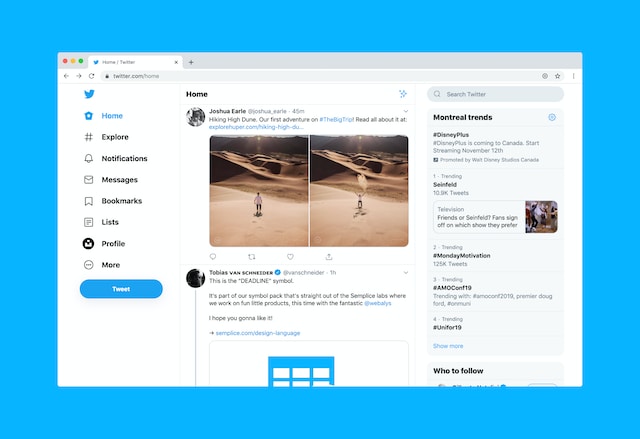
1. Instagram'da Yeniden Yayınlamak için Mobil Uygulamada X'in Paylaşım Özelliğini Kullanın
X, herhangi bir sosyal medya ağında yeniden yayınlamak için kullanabileceğiniz bir paylaşma özelliğine sahiptir. Bu yöntemin çalışması için Instagram ve X'i aynı cihaza yüklemeniz gerekir. Ayrıca, bu tekniği masaüstü tarayıcılarda kullanamazsınız.
Aşağıdaki adımlar herhangi bir mobil cihazda bunun nasıl yapılacağını açıklamaktadır:
- Instagram'da retweetlemek istediğiniz gönderiyi bulduğunuzda Paylaş düğmesine dokunun.
- Paylaş menüsünde Instagram Hikayeleri'ni göreceksiniz. Tweeti Instagram'da yeniden yayınlamak için dokunun.
- Not: Paylaşım menüsü seçenekleri cihazınıza bağlı olarak farklılık gösterebilir.
- Hikayenizdeki gönderiyi gereksinimlerinize göre düzenleyebilirsiniz. Ayrıca Instagram, doğrudan mesajlar (DM'ler) aracılığıyla diğer kişilere göndermenize olanak tanır.
2. Herhangi Bir Masaüstü Tarayıcısından Instagram'da Yeniden Yayınlamak için TweetHunter'ın TweetPik'ini Kullanın
Bir masaüstü tarayıcısında çok fazla seçeneğiniz yoktur. Neyse ki TweetHunter'ın TweetPik aracı hala işlevsel. Masaüstü tarayıcınızda X'ten Instagram'a nasıl yeniden göndereceğinizi öğrenmek için bu kılavuzu izleyin:
- Akışınızdaki herhangi bir gönderiyi açın ve adres çubuğundan bağlantıyı kopyalayın.
- https://tweethunter.io/tweetpik adresine gidin ve URL'yi metin kutusuna yapıştırın. Aşağıdaki ifadeye sahiptir: Tweet URL'sini buraya yapıştırın.
- Devam etmek için Ekran Görüntüsünün bulunduğu düğmeye tıklayın.
- Tweet bir ileti dizisinin parçasıysa, hangisini paylaşmak istediğinizi seçmeniz gerekir.
- Aşağı kaydırın ve gönderi için tasarım şablonunu seçin.
- Özelleştirme seçeneklerini bulmak için aşağıya inin. Farklı renkler ekleyebilir, bir resim ekleyebilir, boyutları değiştirebilir ve çeşitli ölçümleri görüntüleyebilirsiniz.
- Yukarı kaydırın ve dosya biçimini seçin. Tweetinizi paylaşmayı kolaylaştırdıkları için PNG ve JPG arasından seçim yapın.
- İndir düğmesine sol tıklayın ve cihazınıza kaydedin.
- Masaüstü tarayıcınızda Instagram'a gidin ve Oluştur düğmesine tıklayın. Ekranınızın solundaki hızlı gezinme panelindedir.
- Bilgisayardan Seç öğesine sol tıklayın ve indirdiğiniz dosyaya gidin.
- Herhangi bir değişiklik yapmak isterseniz tweet resmini düzenleyebilirsiniz. Resmi Instagram'a gönderi olarak yüklemek için Paylaş 'ı seçin.
Aralık 2023 itibariyle, masaüstü tarayıcısından Instagram Hikayeleri'nde tweet paylaşmanın bir yolu yoktur. Bu seçenek yalnızca mobil uygulamada mevcuttur.
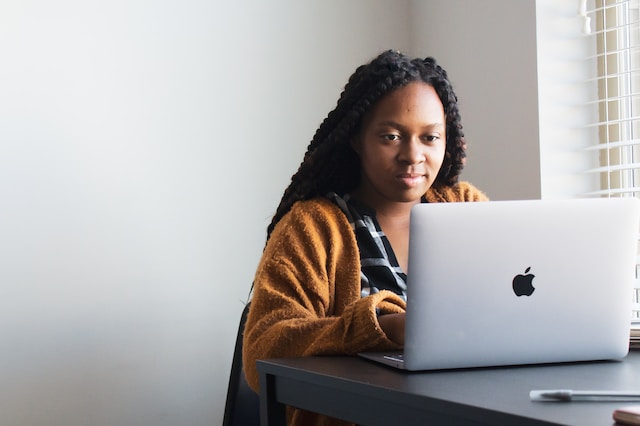
Twitter'da Repost: Herhangi Bir Tweeti X'te Paylaşabilir misiniz?
X'te nasıl yeniden paylaşım yapacağınıza ilişkin talimatları izledikten sonra, bunu her tweet'te denemek isteyeceksiniz. Ancak, sosyal medya devi retweet seçeneğini yalnızca herkese açık gönderilerde kullanmanıza izin veriyor. Başka bir deyişle, birisi profilini gizli yaparsa, yeniden gönder düğmesini kullanamazsınız. Ayrıca, retweet simgesine tekrar tıklayarak bir retweet'i geri alabilir ve Twitter'dan sonsuza kadar kaldırabilirsiniz.
Bu tür profilleri bir kilit simgesi arayarak tespit edebilirsiniz. Bu simge profil sayfalarında veya adlarında görülebilir. İçeriklerini görebilmenize rağmen, X tweetlerini paylaşmanızı engeller.
TweetDelete X'in Hesabınızı Kısıtlamasını Engelleyebilir
Yeniden yayınlama özelliği X'in ayrılmaz bir parçası olmasına rağmen, herkes buna erişemez. Neden mi? Sosyal medya platformu, insanların Twitter'da ne paylaştığını sürekli olarak izliyor. Tweetler X'in kurallarına uymazsa, hesabınızı kısıtlayabilirler.
Başka bir deyişle, profilinizi Twitter hapishanesine koyarlar, bu da çeşitli özelliklere erişiminizi kaybettiğiniz anlamına gelir. Platform, siz platformun zaman aşımı süresini tamamlayana kadar repost düğmesini geçici olarak devre dışı bırakacaktır.
Gönderilerinizin X'in radarından kaçtığı zamanlar olabilir. Ancak, insanlar yine de hesabınızı rapor edebilir ve bu da geçici bir kısıtlama ile sonuçlanabilir.
Platformun kurallarına uymadan paylaşım yapmaya devam ederseniz, X profilinizi kalıcı olarak askıya alabilir. Neyse ki, hesabınızda bunun olmasını önlemenin kolay bir yolu var.
TweetDelete'in otomatik silme özelliği ile rahatsız edici herhangi bir gönderiyi profilinizden kaldırabilirsiniz. Araca hangi anahtar kelimeleri arayacağını söyleyin, gerisini o halletsin.
Hesabınızdaki birden fazla gönderiyi hedeflemek için toplu tweet silme özelliğini de kullanabilirsiniz. Bu araç, kuralları ihlal eden herhangi bir içerik olmadığından emin olmak için bunları silecektir. Sonuç olarak, Twitter'da yeniden yayınlama özelliğine erişiminizi kaybetmezsiniz.
Belirli gönderileri silerek X'in hesabınızı kısıtlamasını engellemek için TweetDelete'e bugün katılın!











